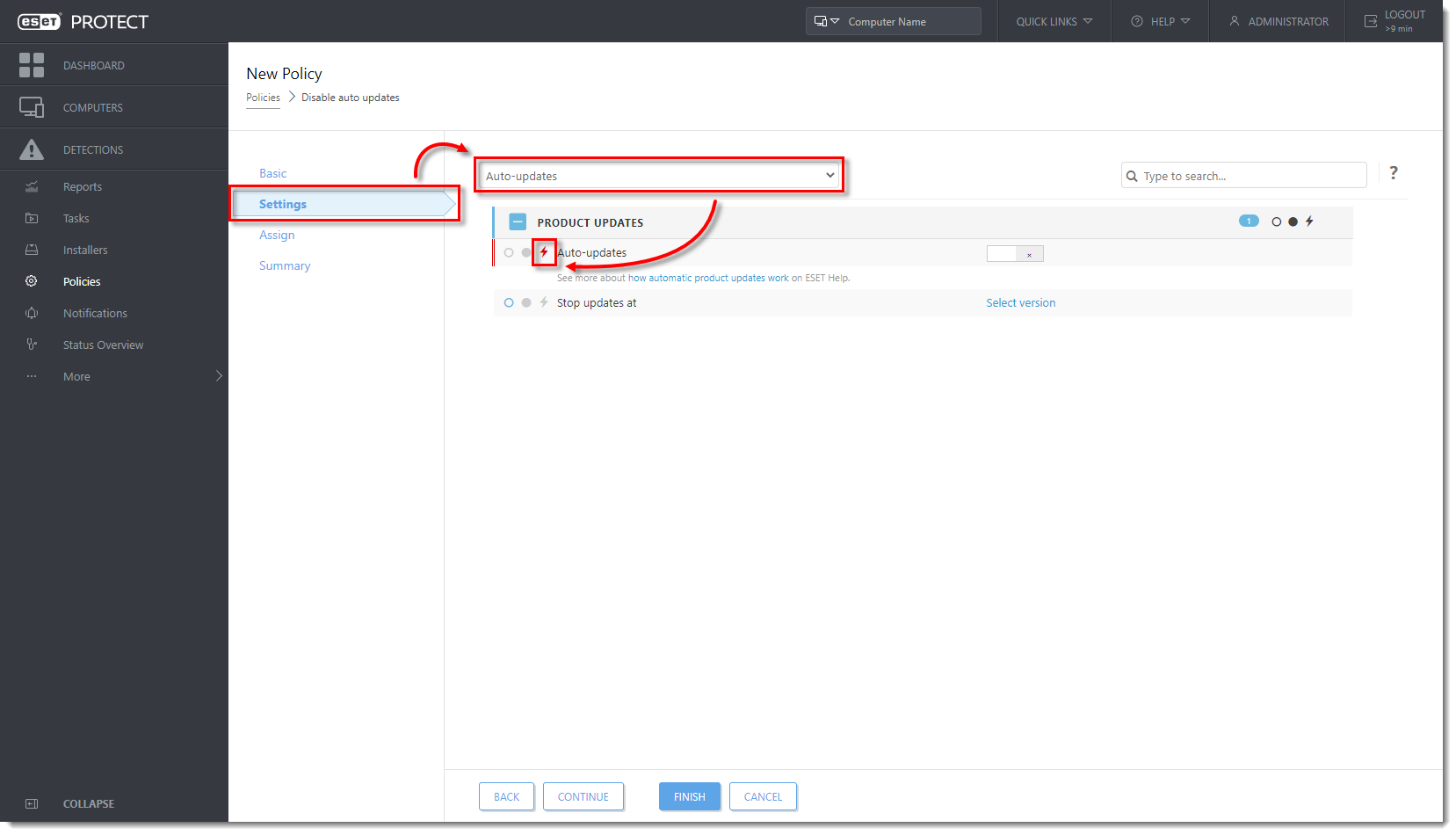問題
- 自動更新からオプトアウトするための新しいポリシーを作成する
- 自動更新に関するよくある質問については、オンラインヘルプをご覧ください。
解決方法
-
Web ブラウザでESET PROTECTまたはESET PROTECT Cloud Web Consoleを開き、ログインします。
-
ポリシー ] → [新しいポリシー] をクリックします。
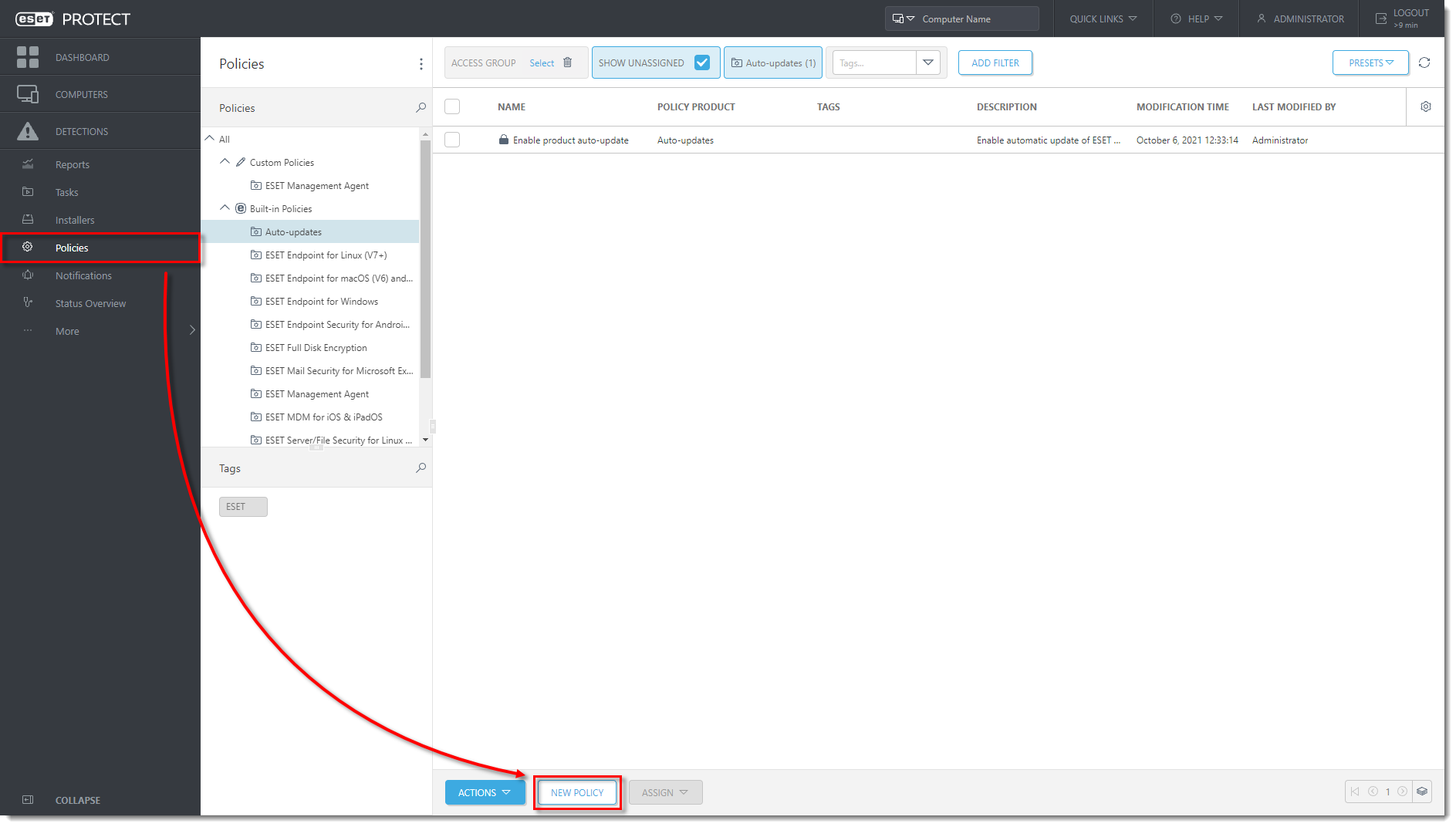
画像をクリックして新しいウィンドウで拡大表示
-
名前 ] フィールドに新しいポリシーの名前 (この例では、[自動更新を無効にする]) を入力します。説明 」フィールドは任意です。
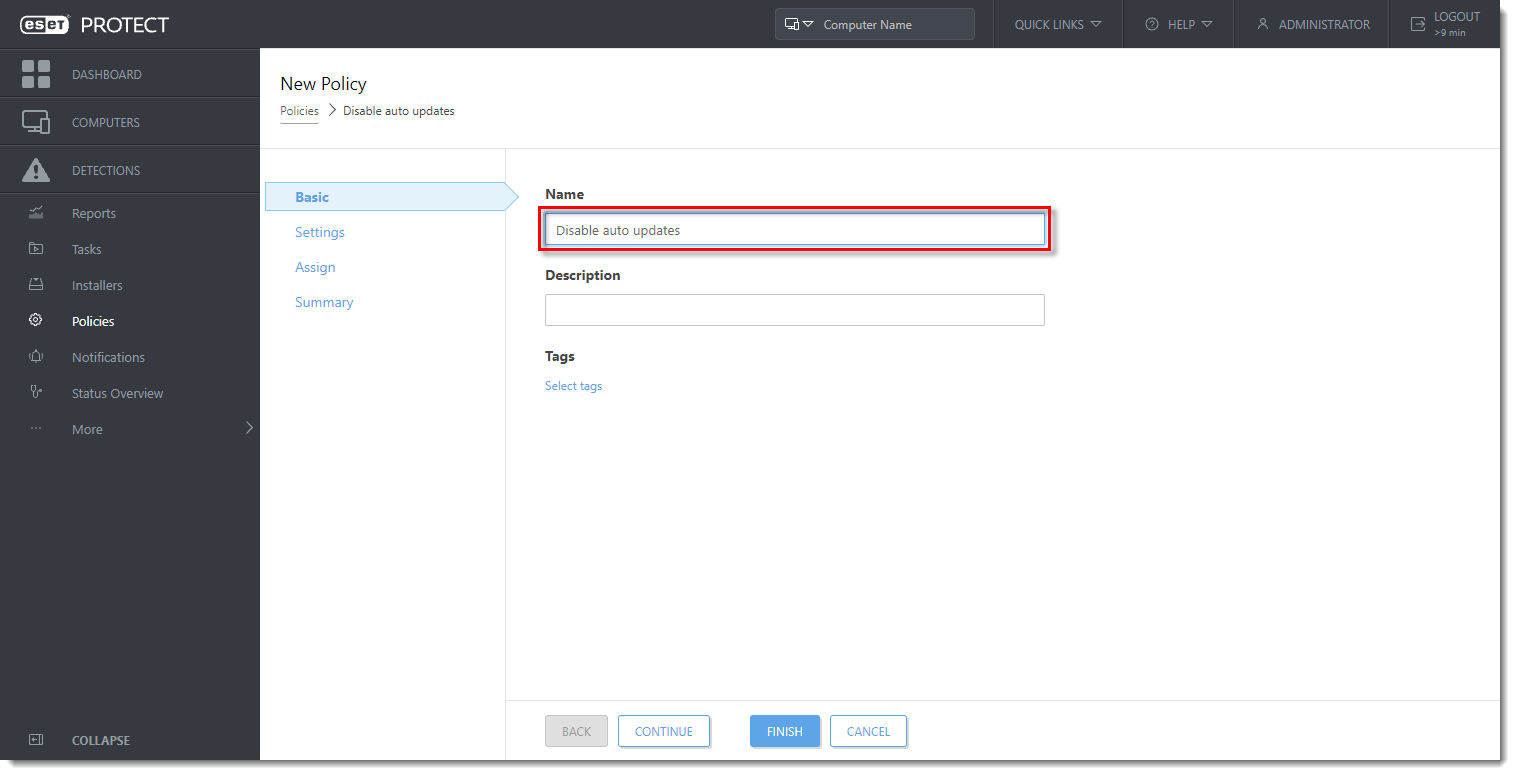
クリックすると新しい
-
Settings(設定)」をクリックし、ドロップダウン・メニューから「Auto-updates(自動更新)」を選択し、「Auto-updates(自動更新)」の隣にある灰色の円をクリックして設定を有効にします(円が青色に変わります)。
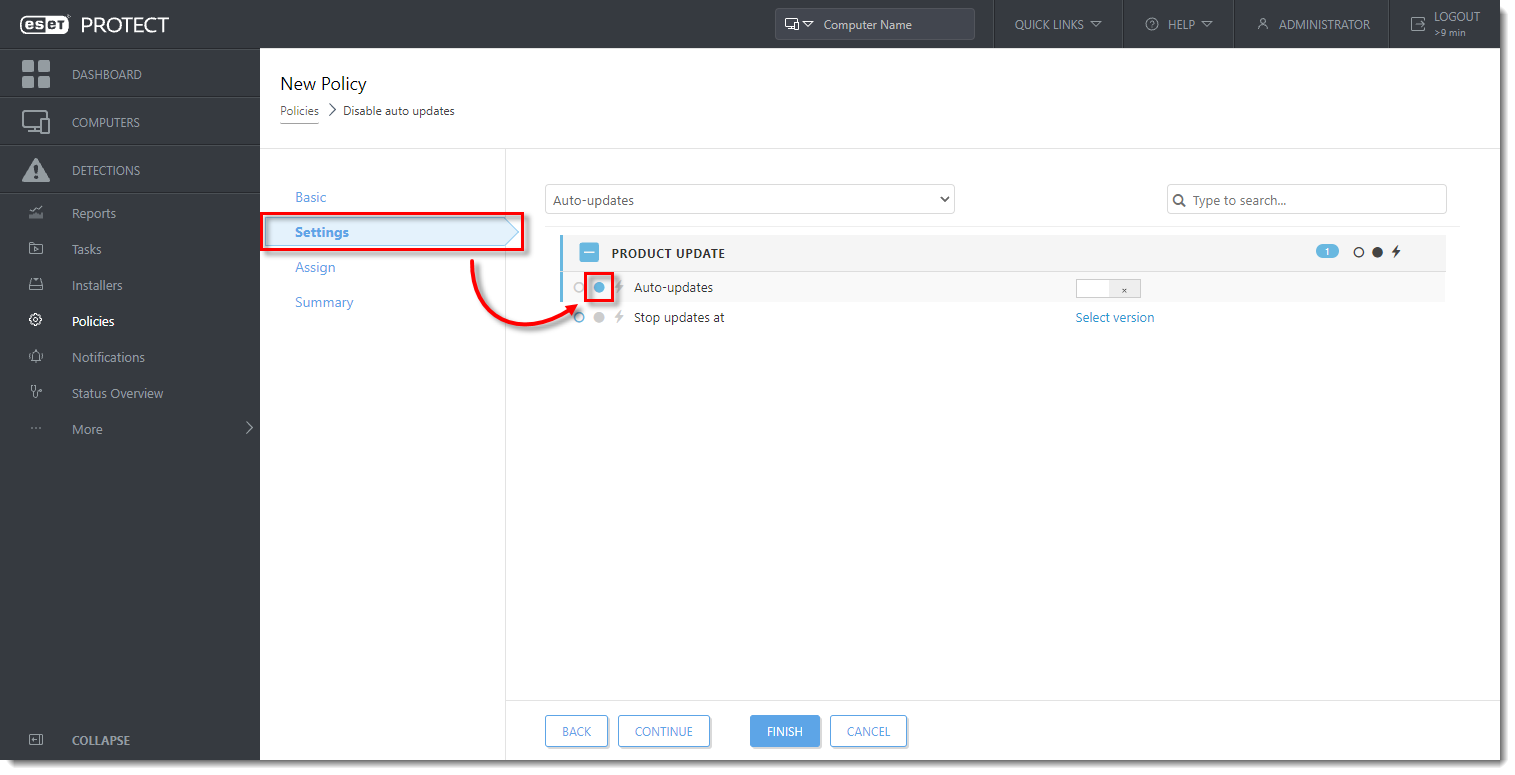
クリックすると新しい
-
アサイン →アサインをクリックします。
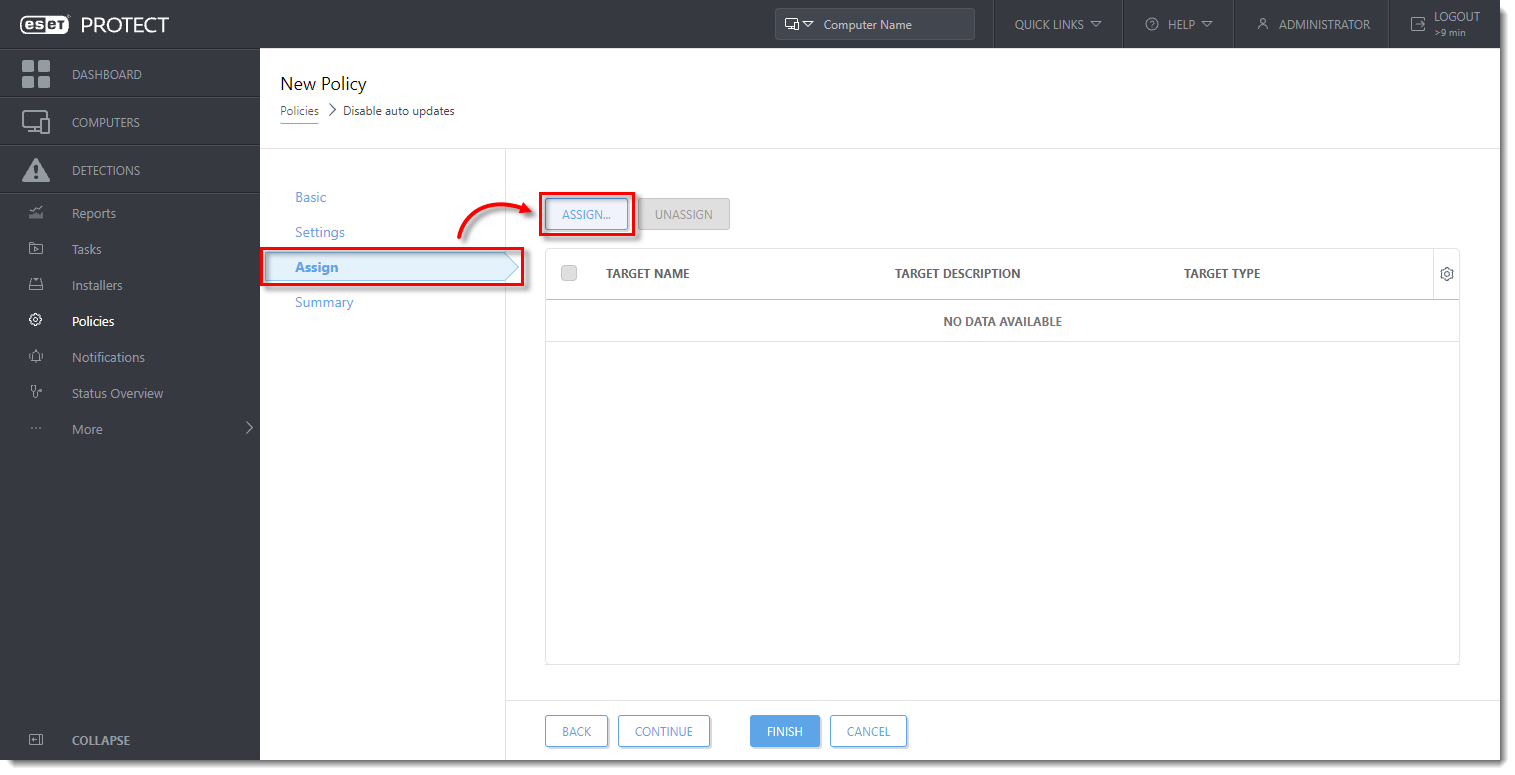 図
図クリックすると新しいウィンドウで大きく表示さ
- このポリシーを割り当てる各静的グループまたは動的グループの横にあるチェックボックスを選択し、[OK] をクリックします。
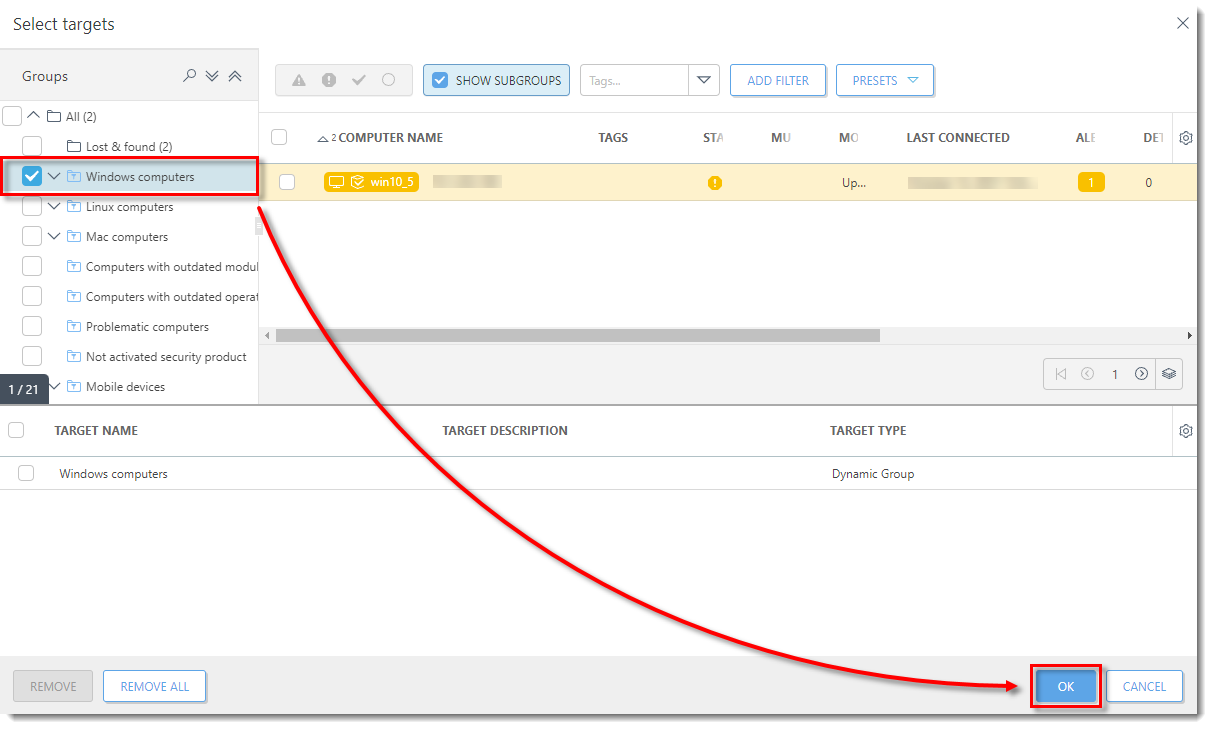 図
図クリック
-
完了] をクリックしてポリシーを保存します。ポリシーの設定が対象のグループまたはクライアントコンピュータに適用されます。